12 начина да уништите свој рачунар
Нико жели да униште сопствени рачунар, али можда ненамерно планирате његов гроб. Иако су кварови на хардверу једно, постоји мноштво других разлога (поред старости) због којих би рачунар могао бити на силазној путањи.
Срећом, ви контролишете већину тога. Испод је неколико уобичајених начина на које људи уништавају сопствене рачунаре и шта можете да урадите одмах да драстично смањите шансе да будете један од њих.
01
од 12
Не правите непрекидно резервну копију

Једна од највећих претњи вашим рачунарским датотекама је уништавање података, нешто што можете избећи прављењем резервне копије података. Ваш рачунар би требало да прави резервне копије што је чешће могуће, по могућности непрекидно.
Ваши подаци су најважнија ствар коју поседујете. То су ваше незаменљиве фотографије и видео снимци, ваша скупа музика, ваш школски папир у који сте уложили сате и сате, итд.
Иако је могуће користити традиционални софтвер за прављење резервних копија за континуирано прављење резервних копија на
Прегледамо десетине ових онлајн резервних услуга и сваког месеца поново погледамо сваку од њих. Све су то сјајни избори и спречавају скоро сваку шансу да изгубите своје важне ствари.
02
од 12
Не ажурирате свој антивирусни софтвер

Ти злонамерни аутори злонамерног софтвера праве нове вирусе сваки дан, мењају начин на који раде и проналазе нове начине за избегавање антивирусни софтвер. Као одговор, антивирусни софтвер мора да реагује једнако брзо.
Другим речима, ваш антивирусни софтвер је радио само 100% оног дана када сте га инсталирали. Колико год то било на несрећу, постоје сјајне вести: само треба да је ажурирате.
Већина антивирусних програма, чак и неки од бесплатних (има много тога за изабрати), аутоматски ажурирају своје дефиниције вируса, термин који се користи да опише скуп инструкција које програми користе за идентификацију и уклањање малвера.
Ова „застарела“ упозорења је лако избећи, али потрудите се да их решите. Ваш антивирусни програм ради све време у позадини да би ваше датотеке биле безбедне, али не може да уради свој посао најбоље ако му не дозволите.
Ако мислите да можда користите свој рачунар са значајно застарелим антивирусним програмом, научите како да скенирате за малвер за помоћ да се уверите да ништа не упадне док је одбрана вашег рачунара пала.
03
од 12
Нећете одмах закрпити софтвер

Слично антивирусном софтверу којем су потребна ажурирања, тако и ваш оперативни систем. Већина софтверске закрпе ових дана, посебно оних које Мицрософт форсира за Виндовс, исправљају "безбедносне" проблеме. Један од најгорих могућих сценарија избегавања ових је да бисте некоме ненамерно могли да омогућите даљински приступ свом рачунару!
Када се открију ове рањивости у Виндовс-у, програмер (Мицрософт) мора да направи закрпу, а затим инсталирали сте (ви) на вашем рачунару, све пре него што лоши момци схвате како да искористе поменуту рањивост и почну да раде оштећења.
Мајкрософтов део овог процеса траје довољно дуго, тако да је једна од најгорих ствари на којој можете да погрешите избегавање ових поправки када се обезбеде. На срећу, Виндовс их може аутоматски инсталирати за вас. Ако нисте обожаватељ да Мицрософт аутоматски ради ствари на вашем рачунару, можете сами промените подешавања ажурирања за Виндовс.
Потпуно иста ситуација је са вашим Мац или Линук рачунаром, таблетом и паметним телефоном...само другачији детаљи. Како год да сте обавештени о ажурирању, одмах га примените.
Остала ажурирања софтвера и апликација су такође важна, и то из сличних разлога. Ако ваш Мицрософт Оффице софтвер, иПад апликације, Адобе програми итд. икада затраже да ажурирате, сматрајте то условом.
04
од 12
Не користите јаке лозинке

Сви користимо лозинке. Већина уређаја и услуга које користимо захтевају да то урадимо. Оно што се не може рећи је да сви користимо Добро лозинке. Изузетно је лако изабрати нешто једноставно тако да га запамтите, али једноставно није најбоља пракса када је у питању безбедност налога.
Ово је тежак савет за усвајање јер држање једноставне лозинке значи да је нећете заборавити, али такође значи да је лакше погодити/провалити. Видите шта лозинку чини слабом или јаком ако нисте сасвим сигурни колико су ваше лозинке сјајне или не баш сјајне. Ако не испуњавају те „јаке“ критеријуме, у том чланку постоје савети који ће вам помоћи да нешто побољшате.
Дакле, који је одговор овде? Можда сте чули за менаџери лозинки. Омогућавају вам да чувате лозинке које се тешко памте све ваших налога на једном месту. Све што треба да урадите је да запамтите једну лозинку за самог менаџера. То је као костурни кључ за све лозинке вашег налога и савршено је решење за јаке лозинке које никада нећете заборавити.
05
од 12
Не користите Виндовс 10

Уобичајена тема коју сте без сумње покупили је да су ажурирања важна. Мицрософт не одржава заувек све своје претходне оперативне системе ажурним, тако да је од виталног значаја да користите најновији ОС како бисте увек добијали најновије и релевантне закрпе.
То значи да ако користите нешто старије од тога Виндовс 10, време је да размислите о надоградњи. Јасно је да су старе верзије попут Виндовс КСП-а застареле већ неко време, али чак Крај животног века Виндовс 8 2023 није тако далеко.
Када Мицрософт прекине подршку, то значи да се те важне безбедносне рупе које се крпе сваког месеца даље Патцх Туесдаи, се више не примењују.
06
од 12
Преузимате погрешне ствари
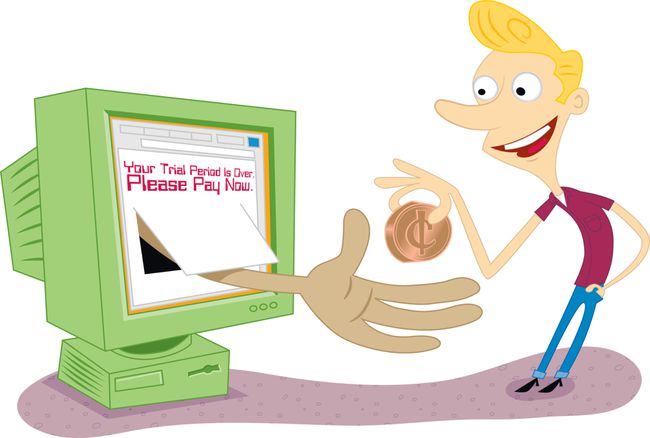
Нешто изузетно уобичајено на шта многи корисници рачунара падају је преузимање погрешних типова софтвера. Ово, посебно када је у комбинацији са застарелим антивирусним програмом, најбржи је начин да инсталирате малвер и рекламни софтвер на рачунар.
Као што вероватно знате, постоје десетине хиљада, можда и више, потпуно бесплатних софтверских програма и апликација. Оно што можда не знате је да постоје различити нивои слободног софтвера. Неки су потпуно бесплатни, често се називају фрееваре, док су други само "некако" бесплатни, попут пробног софтвера и схареваре.
Бесплатни софтвер се релативно лако дистрибуира, тако да је исто тако лако добити нешто лоше са тим преузимањима, попут вируса. Стога је важно знати како безбедно преузети софтвер на ваш рачунар.
Ако мислите да сте можда преузели неки сумњиви софтвер, набавите добар антивирусни софтвер и редовно га користите.
07
од 12
Оставили сте инсталиран отпад...и вероватно ради!

Изузетно лак начин да се рачунар подеси за кварове јесте да инсталирате или оставите на њему већ инсталиран нежељени софтвер, од којих је најгори онај који ради у позадини све време.
Највећи део кривице за ово је на произвођачу рачунара. Део разлога зашто неке компаније могу да продају своје рачунаре по тако ниској цени је то што узимају новац од произвођача софтвера да укључе пробне верзије својих програма на ваш потпуно нови уређај.
Нажалост, већина људи има мало или нимало користи од ових програма. Оно што ће већина нових корисника рачунара учинити, највише, је само избрисати пречице до ових програма. Далеко од очију, далеко од мисли.
Оно што неки људи не схватају је да су ови програми и даље инсталирани и троше простор, само скривени од вашег свакодневног погледа. Што је још горе, неки од ових програма се покрећу у позадини када се рачунар покрене, трошећи ваш системски ресурси и успоравање рачунара.
На срећу, овај проблем је лако решити, барем у Виндовс-у. Идите на Контролна табла, затим на Програми и функције аплет и одмах деинсталирајте све што знате да не користите. Потражите на мрежи више информација о свим програмима за које нисте сигурни.
Ако имате проблема са деинсталирањем нечега, погледајте ово бесплатни програми за деинсталирање, пун сјајног, потпуно бесплатног софтвера који вам може помоћи да се решите других које не желите.
08
од 12
Допуштате непотребним датотекама да попуне чврсти диск

Не, то свакако није најважнија ствар која доприноси квару рачунара, већ допуштање непотребним стварима да попуне ваш чврсти диск, посебно са данашњим мањим ССД уређаји, може утицати на брзину рада неких делова рачунара.
Уопштено говорећи, нема разлога за бригу о томе да имате „ствари“ на рачунару које не раде ништа осим што заузимају простор. Када то може бити проблем је када слободног простора на диску постане премало.
Оперативном систему је потребна одређена количина "радне" просторије тако да може привремено да расте ако је потребно. Систем Ресторе вам пада на памет као функција коју ћете радо имати у хитним случајевима, али то неће радити ако нема довољно слободног простора.
Да бисте избегли проблеме, препоручујемо да 10 процената укупног капацитета вашег главног диска буде слободно. Можете проверите слободан простор на чврстом диску у Виндовс-у ако нисте сигурни колико имате.
Постојање стотина или хиљада додатних датотека такође отежава вашем антивирусном програму да скенира ваш рачунар и чини дефрагментирање теже.
У Виндовс-у, заиста згодан укључени алат тзв Чишћење диска ће се побринути за већину овога за вас. Ако желите нешто што ради још детаљније, ЦЦлеанер је такође одличан и потпуно бесплатан.
09
од 12
Не вршите дефрагментацију на редовној основи

Дефрагментирати или не дефрагментирати... обично није питање. Иако је истина да не морате дефрагментирати ако имате чврсти диск, дефрагментирање традиционалног чврстог диска је неопходно.
Фрагментација се дешава природно јер чврсти диск вашег рачунара записује податке свуда. Имајући мало овде и мало тамо, касније је теже читати те податке, успоравајући брзину којом ваш рачунар може да уради много ствари.
Ништа се неће срушити или експлодирати ако никада не дефрагментирате, али ако то радите редовно, сигурно може убрзати скоро сваки аспект употребе вашег рачунара, посебно задатке који нису повезани са интернетом.
Виндовс има уграђену алатку за дефрагментацију, али ово је једна област у којој су други програмери отишли даље, стварајући лакши за употребу и ефикаснији алати.
10
од 12
Не чистите [физички] свој рачунар

Први искључен, не потапајте ниједан део рачунара у судопер пун воде са сапуном! Ова слика је само илустрација!
Међутим, неисправно чишћење рачунара, посебно стоног рачунара, често је занемарен задатак одржавања који би касније могао да изазове нешто озбиљније.
Ево шта се дешава: 1) многи вентилатори вашег рачунара скупљају прашину и другу прљавштину, 2) кажу да се прљавштина и прљавштина накупљају и успоравају вентилаторе, 3) делови рачунара који се хладе вентилаторима почињу да се прегревају, 4) рачунар се често квари трајно. Другим речима, прљав рачунар је врућ рачунар, а врући рачунари отказују.
Ако будете имали среће, ваш оперативни систем ће вас упозорити да се одређени делови хардвера прегревају или ћете чути бип звук. Већину времена нећете имати среће и уместо тога ваш рачунар ће почети да се искључује сам и на крају се више никада неће укључити.
Лако је очистити вентилатор рачунара. Купите лименку компримованог ваздуха и користите је да очистите прашину са било ког вентилатора у рачунару. Амазон има тоне избора компримованог ваздуха, од којих су неки јефтини од неколико долара по конзерви.
Код стоних рачунара, пазите да не пропустите оне у напајању и кућишту. Видео картице, РАМ и звучне картице све више имају и вентилаторе. Таблети и лаптопови обично имају и вентилаторе, па им обавезно дајте неколико удисаја конзервираног ваздуха да би радили глатко.
Видите много начина да ваш рачунар буде хладан за многе друге начине за спречавање прегревања, од постављања рачунара до комплета за хлађење водом.
Да, тастатуре и мишеви такође захтевају чишћење, али прљаве верзије тих уређаја обично не изазивају озбиљне проблеме.
Пажљиво чистите тај монитор са равним екраном, јер постоје хемикалије за чишћење у домаћинству које га могу трајно оштетити. Видите како очистити монитор рачунара са равним екраном за помоћ.
11
од 12
Одлажете да решавате проблеме које вероватно можете сами да решите

Заиста можете сами да решите проблеме са рачунаром! Па, огромна већина њих, у сваком случају.
Уобичајено је чути људе како данима, недељама или чак трпе проблем са рачунаром године, јер нису мислили да су довољно паметни да се позабаве тим или нису могли да приуште да неко погледа то.
Имамо тајну коју вам ваш пријатељ техничар на кога се ослањате можда неће рећи и да је жене и мушкарци рад у том великом сервису за поправку рачунара сигурно неће: већину рачунарских проблема је прилично лако поправити.
Не, не сви, али већина... да. У ствари, вероватно 90 одсто проблема на које наиђете ових дана може се решити након што испробате једну или више супер лаких ствари. Видите ових пет једноставних решења за већину рачунарских проблема. Нема сумње да сте упознати са првим, али остале је скоро исто тако лако испробати.
12
од 12
Не тражите помоћ када вам је потребна

Последње, али свакако не мање важно, и веома повезано са горе наведеним, није тражење помоћи када вам је потребна.
Ако мислите да бисте могли сами да решите проблем који се појави, идите до свог омиљеног претраживача за помоћ или пронађите техничку подршку од дотичне компаније. Можда питате пријатеља на Фејсбуку или Твитеру, или је можда ваш 12-годишњак чаробњак и све поправи уместо вас. Све те ствари су сјајне. Сматрајте да сте срећни што су успели.
Шта ако, с друге стране, нисте сасвим сигурни у чему је проблем, па нисте сигурни ни шта да тражите? Шта ако немате 12-годишњег компјутерског генија који живи горе? Шта ако ниједан од ваших пријатеља на друштвеним мрежама није техничар?
Срећом по вас, постоји много места за добијање бесплатне рачунарске помоћи, као што су форуми техничке подршке као што је Блеепинг Цомпутер, Томов хардвер, или Тип за техничку подршку.
